Personalizează-ți experiența Office: Schimbă culoarea și fundalul aplicațiilor
Te-ai săturat de aspectul standard al aplicațiilor Office? Nu-i nicio problemă! Poți adăuga o notă personală schimbând schema de culori și fundalul. Este un proces simplu, care necesită doar câțiva pași rapizi. Hai să vedem cum poți face asta.
Modificarea temei de culoare Office prin opțiunile aplicației
În mod implicit, suite-ul Office folosește o temă numită „Colorat”. Aceasta atribuie fiecărei aplicații o culoare specifică barei de titlu: albastru pentru Word, verde pentru Excel, roșu pentru PowerPoint și așa mai departe. Pe lângă asta, interfața standard include un fundal și o panglică gri deschis, cu o zonă de conținut albă.
Poți modifica tema direct din orice aplicație Office, iar aceste schimbări se vor aplica tuturor programelor din suită.
Pentru început, deschide orice aplicație din pachetul Office. Vom folosi Word ca exemplu demonstrativ.
Accesează fila „Fișier”, situată în colțul din stânga sus al panglicii.
În partea stângă, va apărea un panou cu diverse opțiuni. În partea de jos a acestui panou, selectează „Opțiuni”.
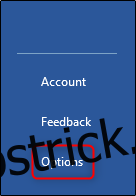
În fereastra „Opțiuni Word” care se deschide, asigură-te că fila „General” este selectată în partea stângă. În dreapta, localizează secțiunea „Personalizați-vă copia Microsoft Office”. Aici vei putea modifica atât tema, cât și fundalul aplicațiilor.
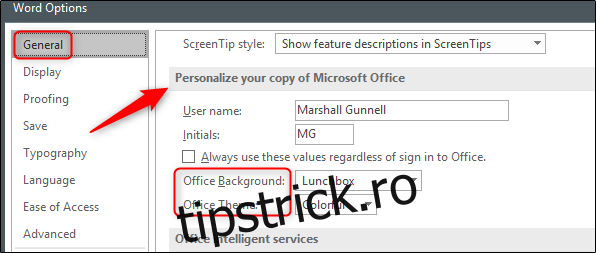
Ai la dispoziție patru opțiuni pentru tema de culoare: „Colorat”, „Gri închis”, „Negru” sau „Alb”. Selectează tema dorită.
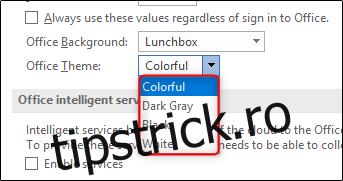
Mai jos, poți alege și fundalul pentru interfața Office dintr-o listă variată:
Fără fundal (implicit)
Caligrafie
Cercuri și dungi
Circuit
Nori
Cercuri Doodle
Doodle Diamonds
Geometrie
Cutie pentru prânz
Rechizite școlare
Primăvară
Stele
Paie
Inele de copac
Sub apă
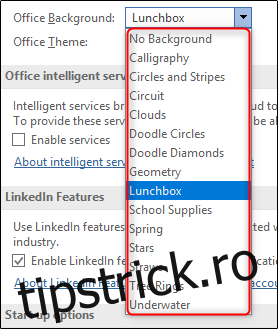
După ce ai selectat tema și fundalul preferate, apasă „OK” și modificările vor fi aplicate imediat.
Din păcate, Microsoft nu oferă o previzualizare a temelor în această secțiune, așa că va trebui să testezi fiecare opțiune în parte. Dacă folosești Office 365 și vrei o previzualizare, poți schimba tema din „Setări cont”, unde vei putea vedea modificările live.
Modificarea temei de culoare Office prin Setările contului în Office 365
Revenind la aplicația deschisă, accesează „Fișier”, iar apoi selectează „Cont” din panoul care se deschide.
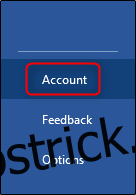
Vor apărea informațiile contului tău. Aici, alege meniul de sub „Fond de birou” sau „Temă de birou” și navighează prin diferitele fundaluri și teme. Vei putea vedea o previzualizare live a fiecărei opțiuni, selectând-o pe cea care îți place.
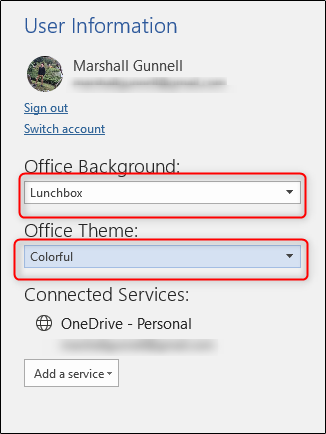
Vei vedea în timp real cum arată fiecare opțiune selectată.